iPhone'daki Mesajlar Her İki Taraftan Nasıl Silinir?
Yayınlanan: 2022-06-25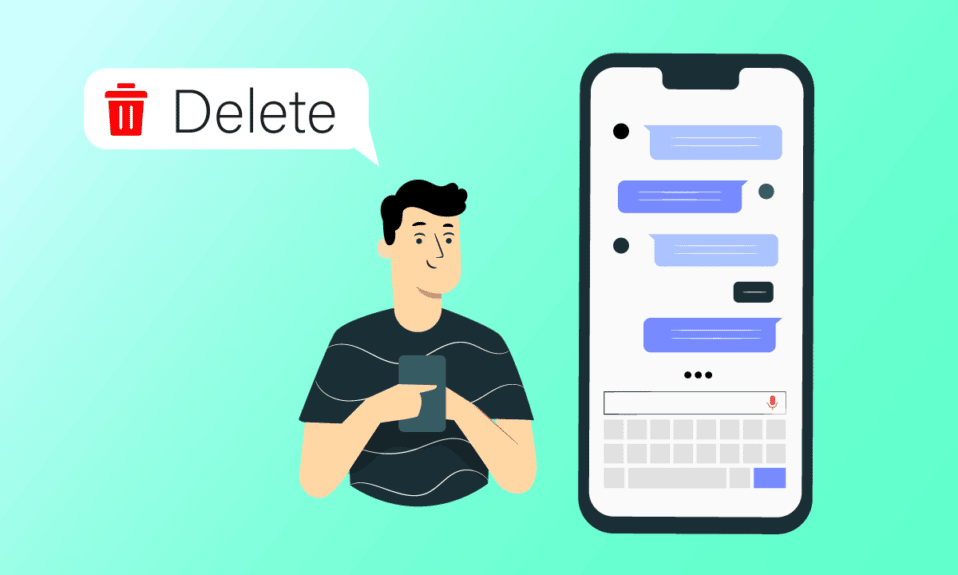
Meşgul olduğunuzda ancak yine de arkadaşlarınız ve ailenizle iletişim halinde olmak istediğinizde mesajlaşmak bir kurtarıcıdır. Ama aynı zamanda, araba kullanırken veya işte meşgulken bu aceleci mesajlaşma bazen kaotik hale gelebilir. Bu kaos genellikle metnin yanlış kişiye gönderilmesine veya yanlış yazılmış bir metin için gönder tuşuna basılmasına neden olur. Mutlaka bir çoğumuzun başına gelmiştir. Bu nedenle, aklımıza gelen ilk soru, WhatsApp'tan farklı olarak bazen bir görev olabileceğinden, iPhone'daki mesajların her iki taraftan nasıl silineceğidir. Yine de, şüphelerinizi yanıtlamak ve size her iki taraftaki iMessage'ları silmenin en kolay yollarını sunmak için buradayız.
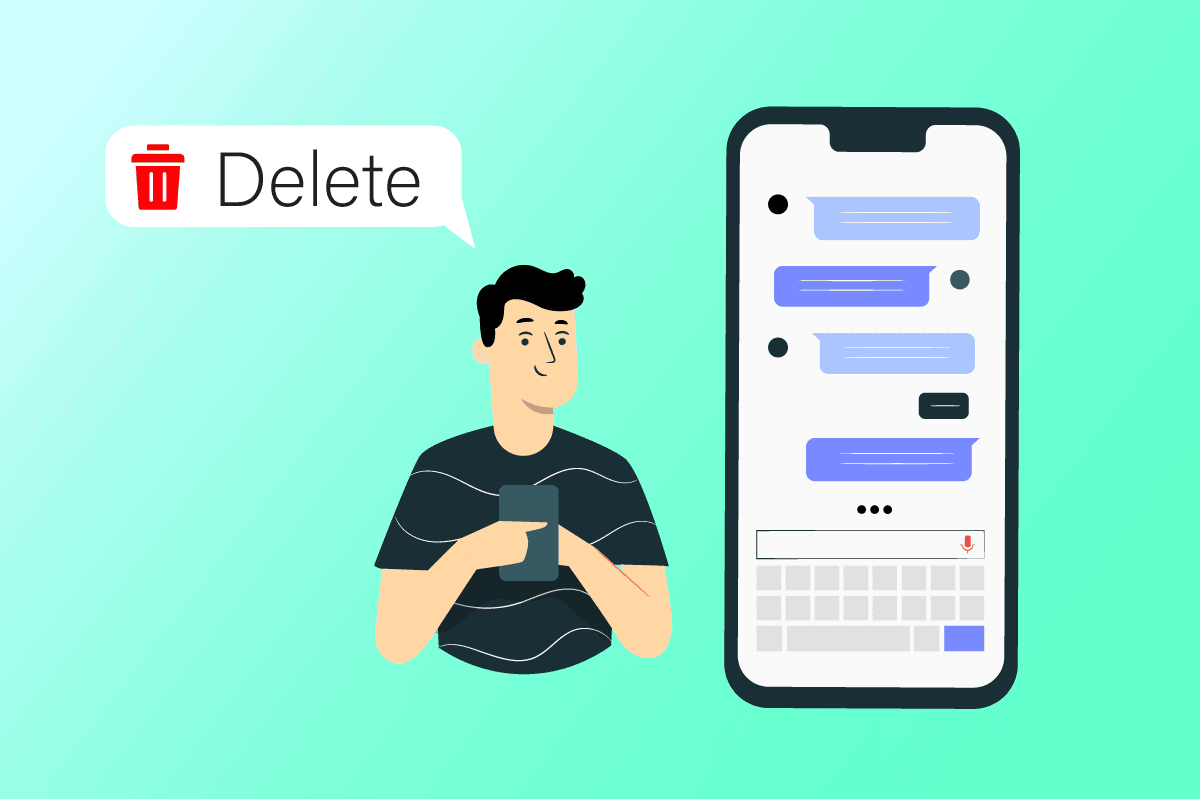
İçindekiler
- iPhone'daki Mesajlar Her İki Taraftan Nasıl Silinir?
- İPhone'da Metin Mesajları Nasıl Silinir?
- Diğer Kişilerin iMessage'larını Nasıl Silersiniz?
- İPhone'da Mesajları Silmenin En Hızlı Yolu Nedir?
- İPhone'daki Mesajları Sildiğinizde, Diğer Kişi İçin de Silinir mi?
- Gönderilen Bir Metin Mesajı Nasıl Silinir?
- Her İki Taraf İçin iPhone'daki Metin Mesajlarını Silebilir misiniz?
- iPhone'daki Mesajlar Her İki Taraftan Nasıl Silinir?
- Her İki Taraftaki iMessage'ları Nasıl Silersiniz?
- Mesajları iPhone'dan Nasıl Silebilirim Ama iCloud'dan Nasıl Silmem?
- Herkes için iMessage'ı Silebilir miyim?
- İPhone Mesajlarını Nasıl Toplu Siliyorsunuz?
iPhone'daki Mesajlar Her İki Taraftan Nasıl Silinir?
Bu yazıda, iPhone'unuzdaki her iki taraftan da mesajları silip silemeyeceğinizi daha iyi anlamak için nedenleri ile birlikte ayrıntılı olarak öğreneceksiniz. Sorularınız çözülmüş makalenin sonunda görüşmek üzere!
Not : Bu makaledeki tüm adımlar iPhone 13'te gerçekleştirilmiştir.
İPhone'da Metin Mesajları Nasıl Silinir?
iPhone'unuzda bir kısa mesaj sohbetini silmek için aşağıdaki adımları izleyin.
1. iPhone'unuzda Mesajlar uygulamasını açın.
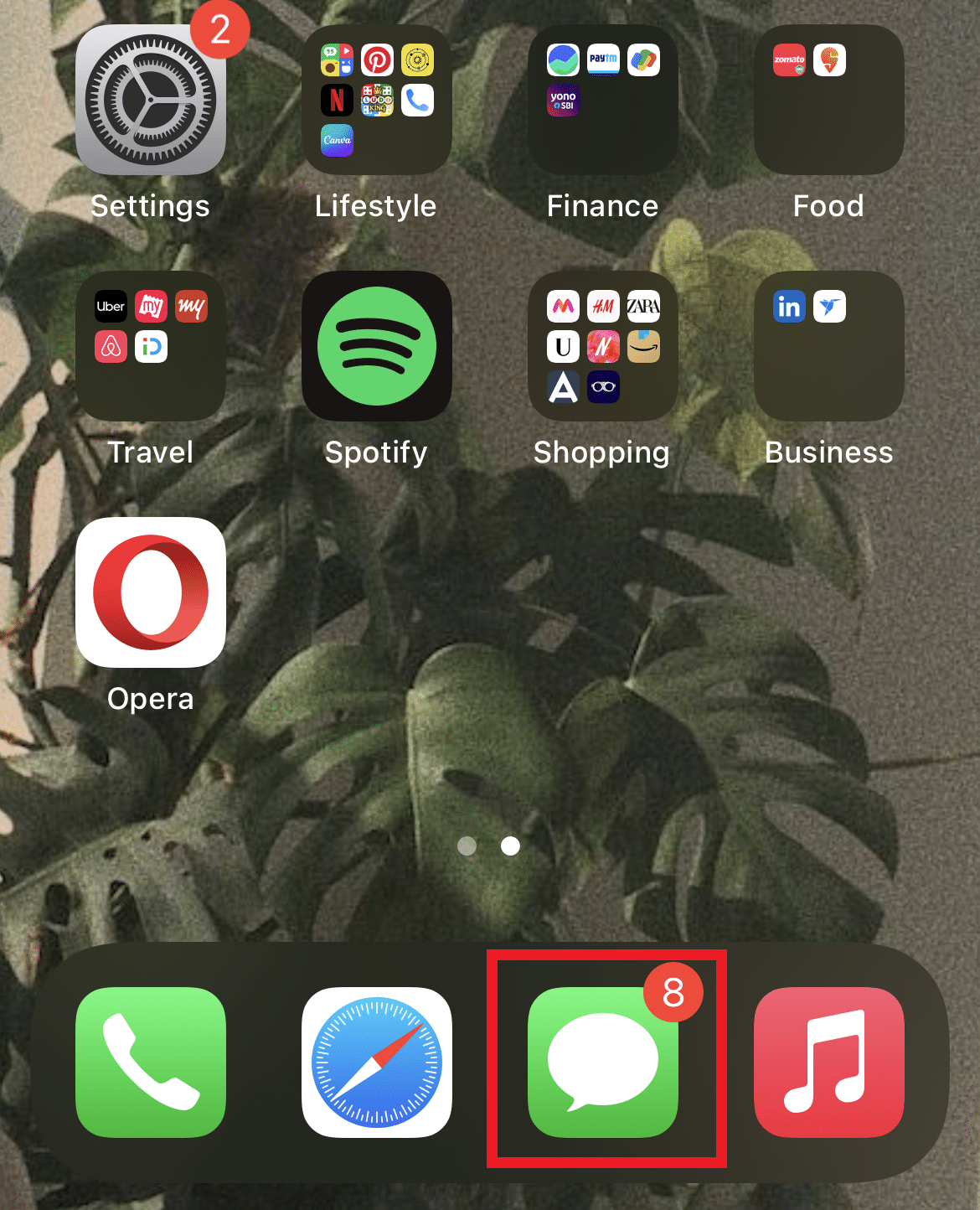
2. Mesaj Listesi açılacaktır. Silmek istediğiniz mesajı sola kaydırın.
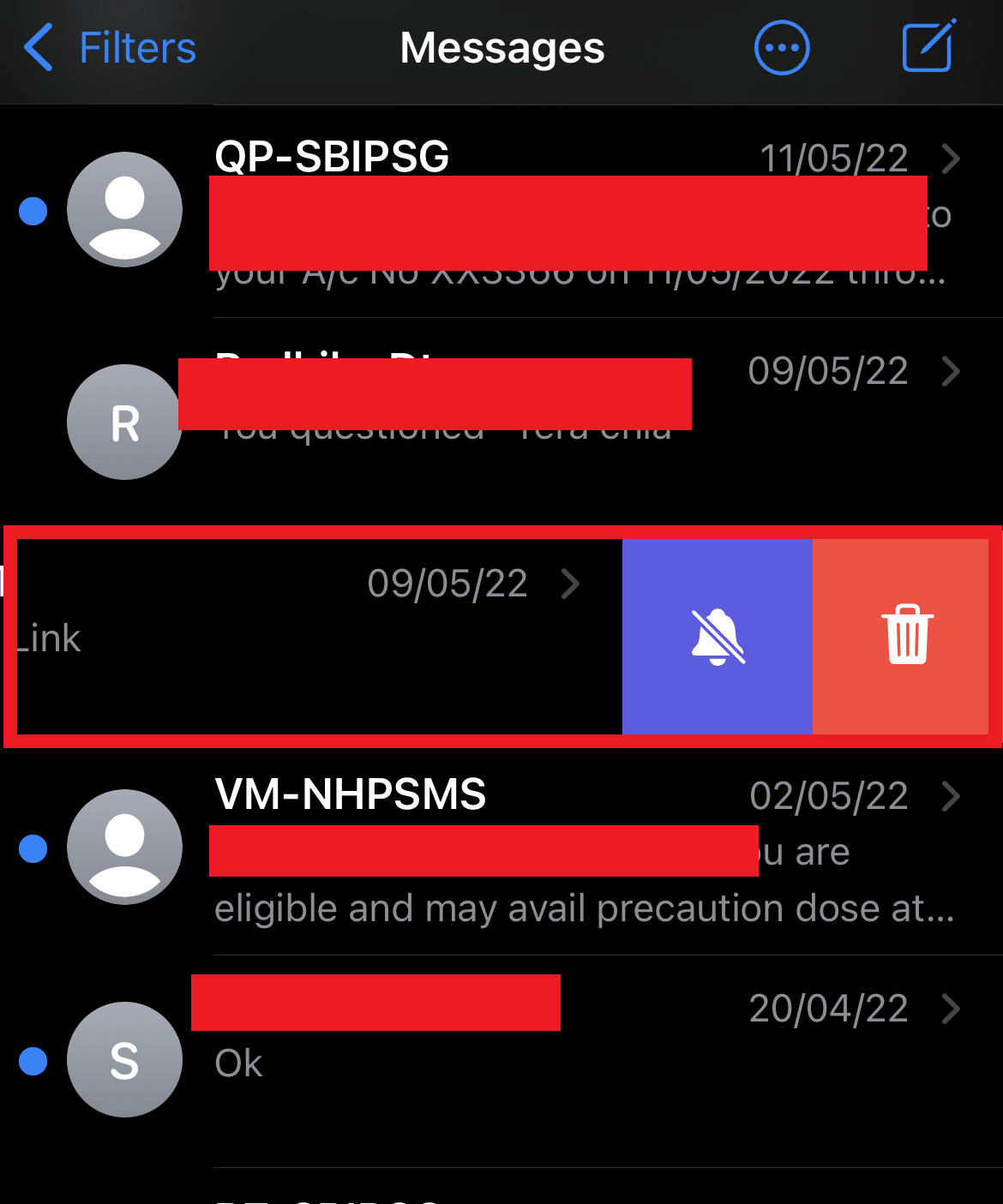
3. Sil simgesine dokunun . İstenen mesaj listeden silinecektir.
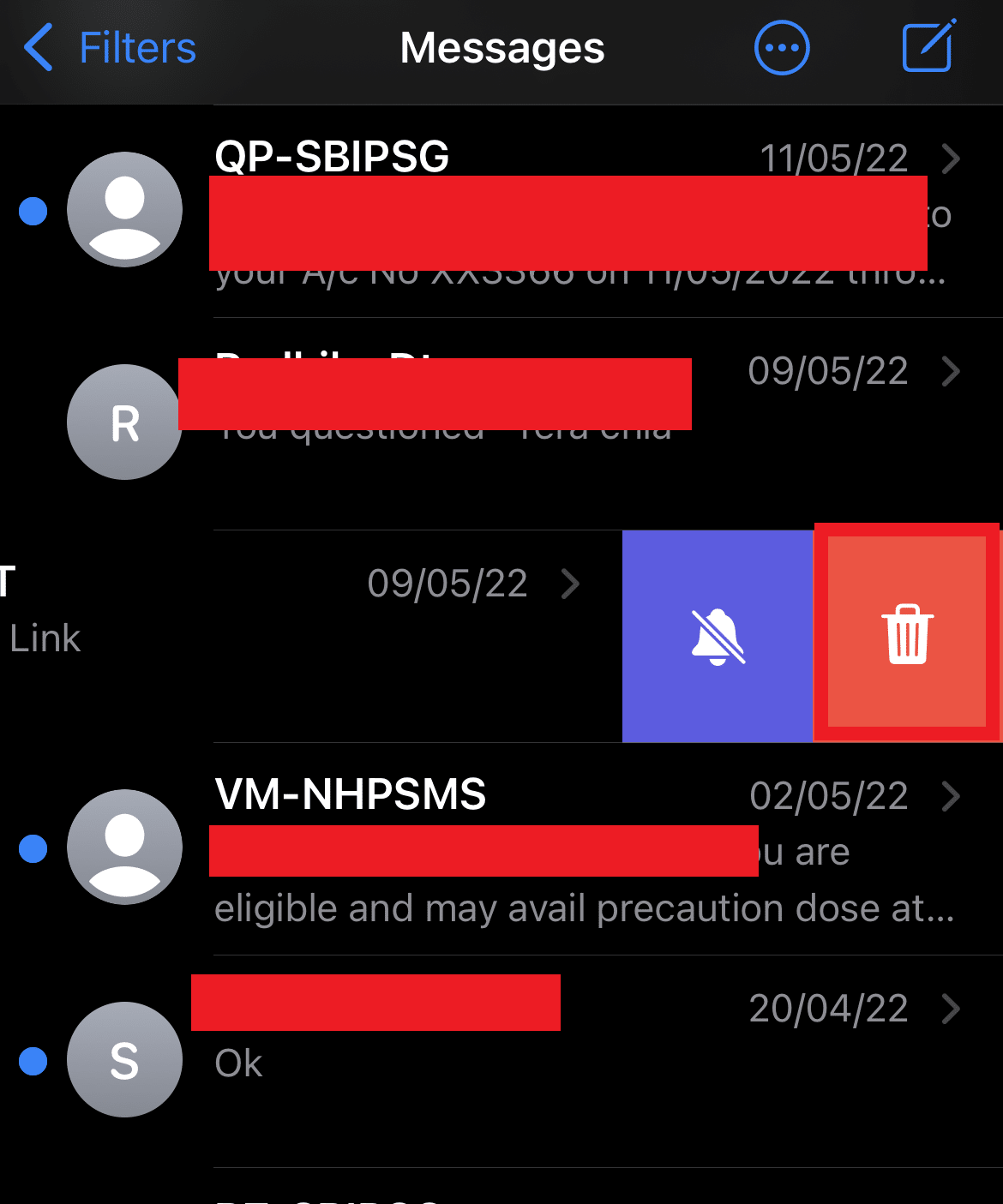
Ayrıca Okuyun : Süresi Dolmuş Apple Aboneliklerini Nasıl Silerim
Diğer Kişilerin iMessage'larını Nasıl Silersiniz?
Diğerlerine gönderdiğiniz belirli mesajları seçebilir ve iPhone'unuzda silebilirsiniz. Diğer kişilerin mesajlarını silmek için aşağıdaki adımları izleyin.
1. İstediğiniz iMessage sohbetini açın.
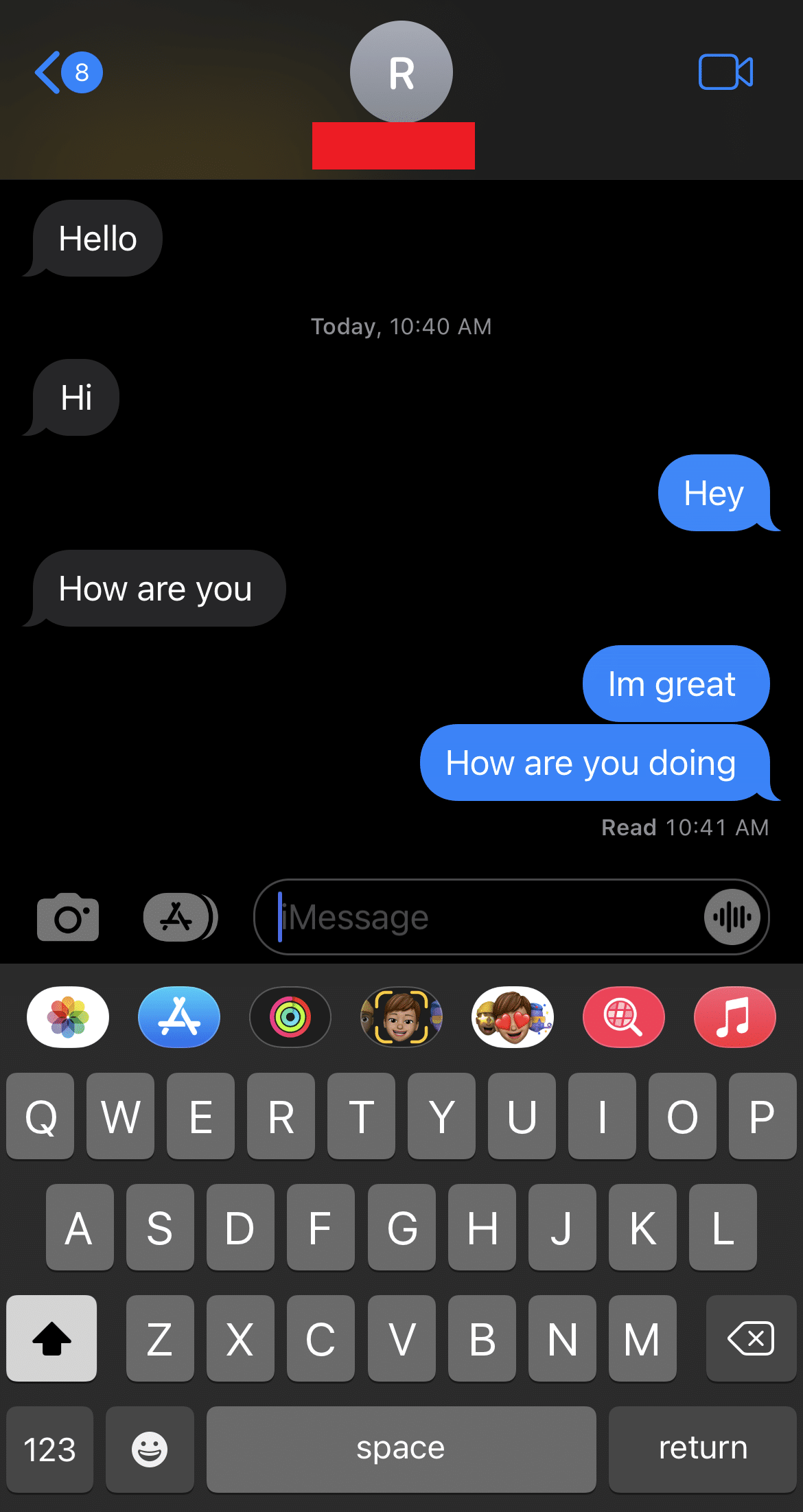
2. Silmek istediğiniz diğer kişinin iMessage'ına uzun basın ve Diğer'e dokunun.
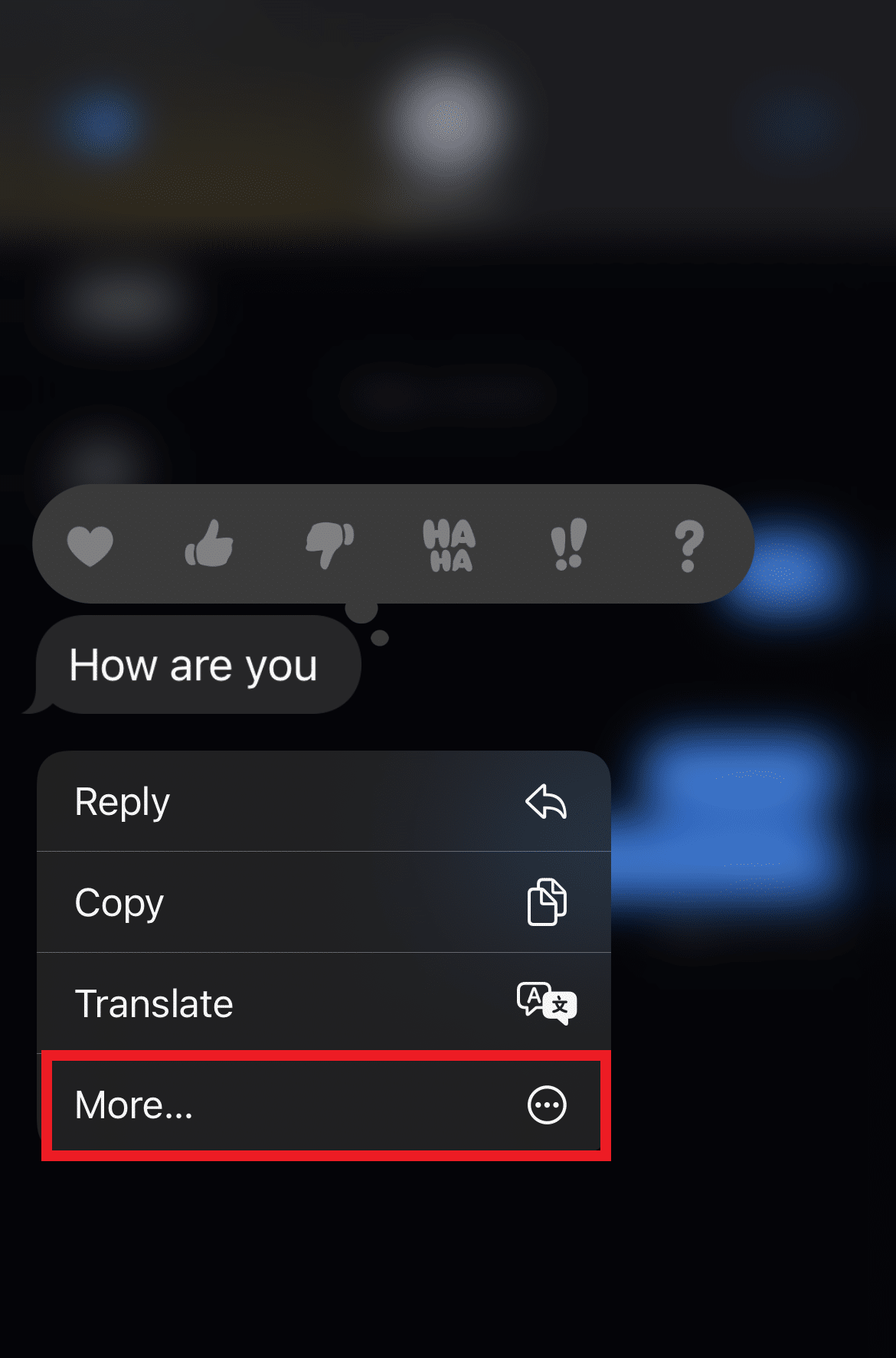
3. Sol alt köşedeki Sil simgesine gösterildiği gibi dokunun.
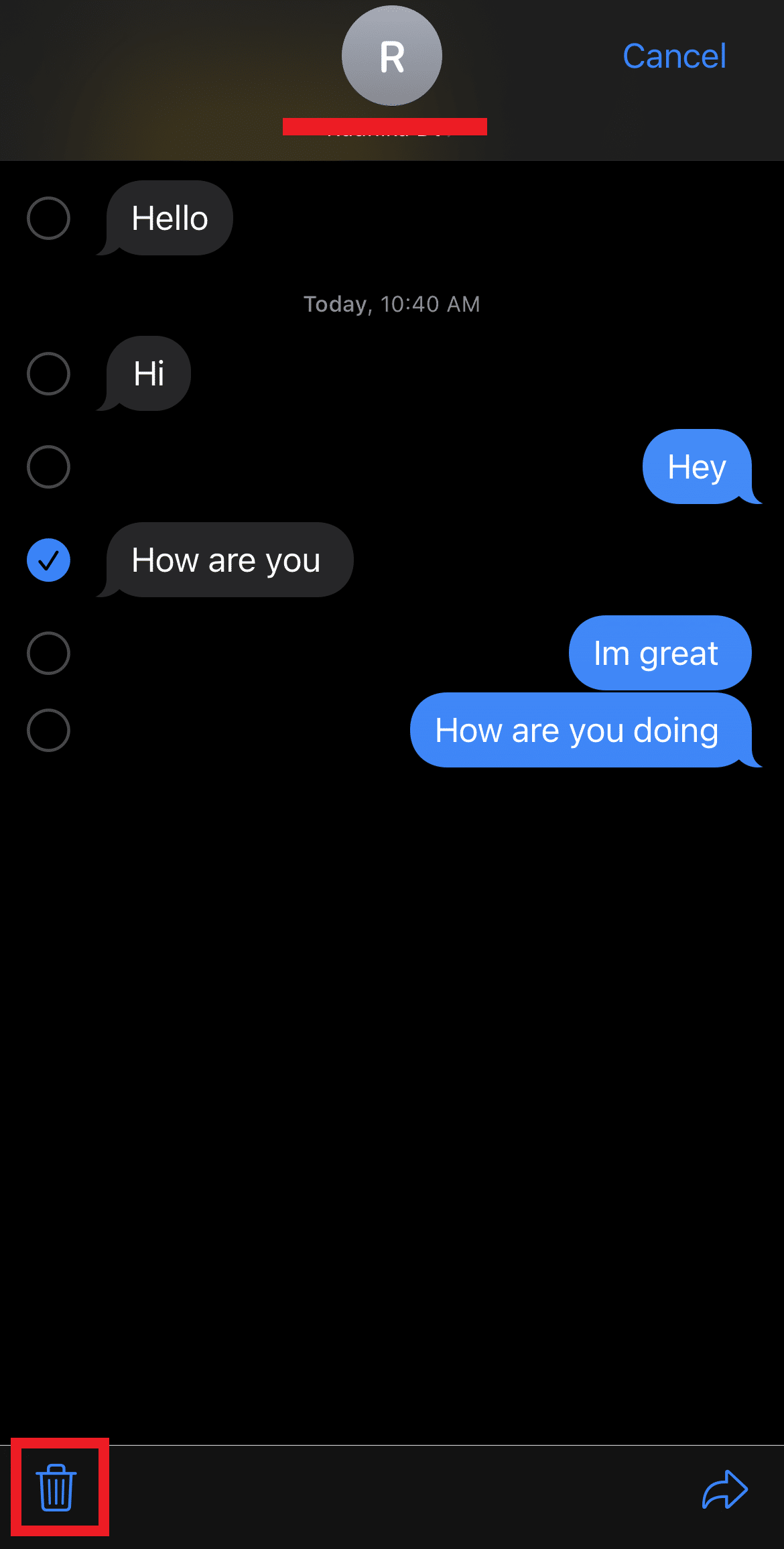
4. Silme işlemini onaylamak için Mesajı Sil seçeneğine dokunun.
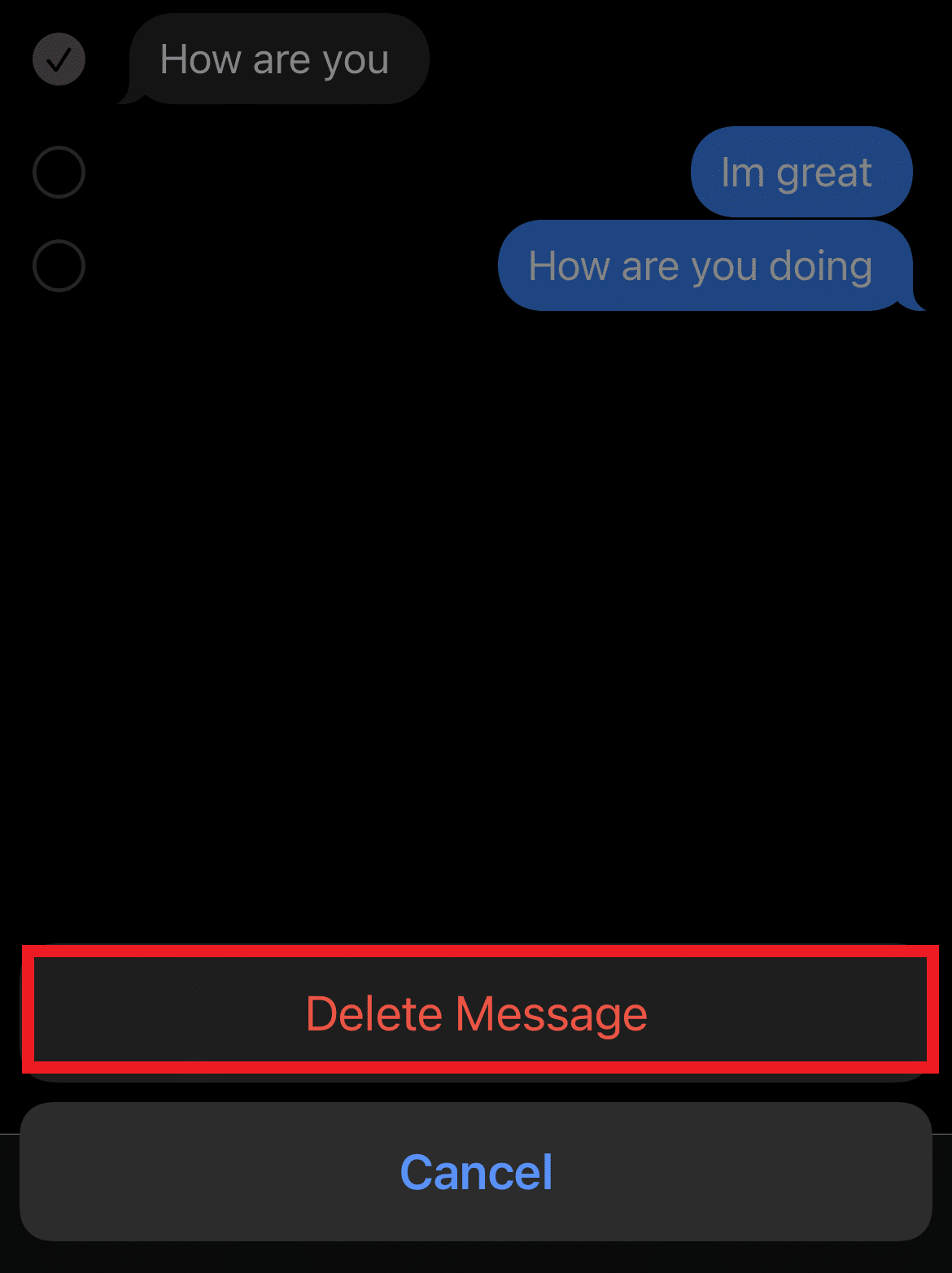
İPhone'da Mesajları Silmenin En Hızlı Yolu Nedir?
iPhone'da mesajları silmenin en iyi ve en hızlı yolu, sohbeti doğrudan mesaj listesinden silmektir. Aşağıdaki adımlarla bunu başarabilirsiniz.
1. Mesajlar uygulamasını açın.
2. Mesaj Listesinden istediğiniz mesajı sola kaydırın.
3. Sil simgesine dokunun.
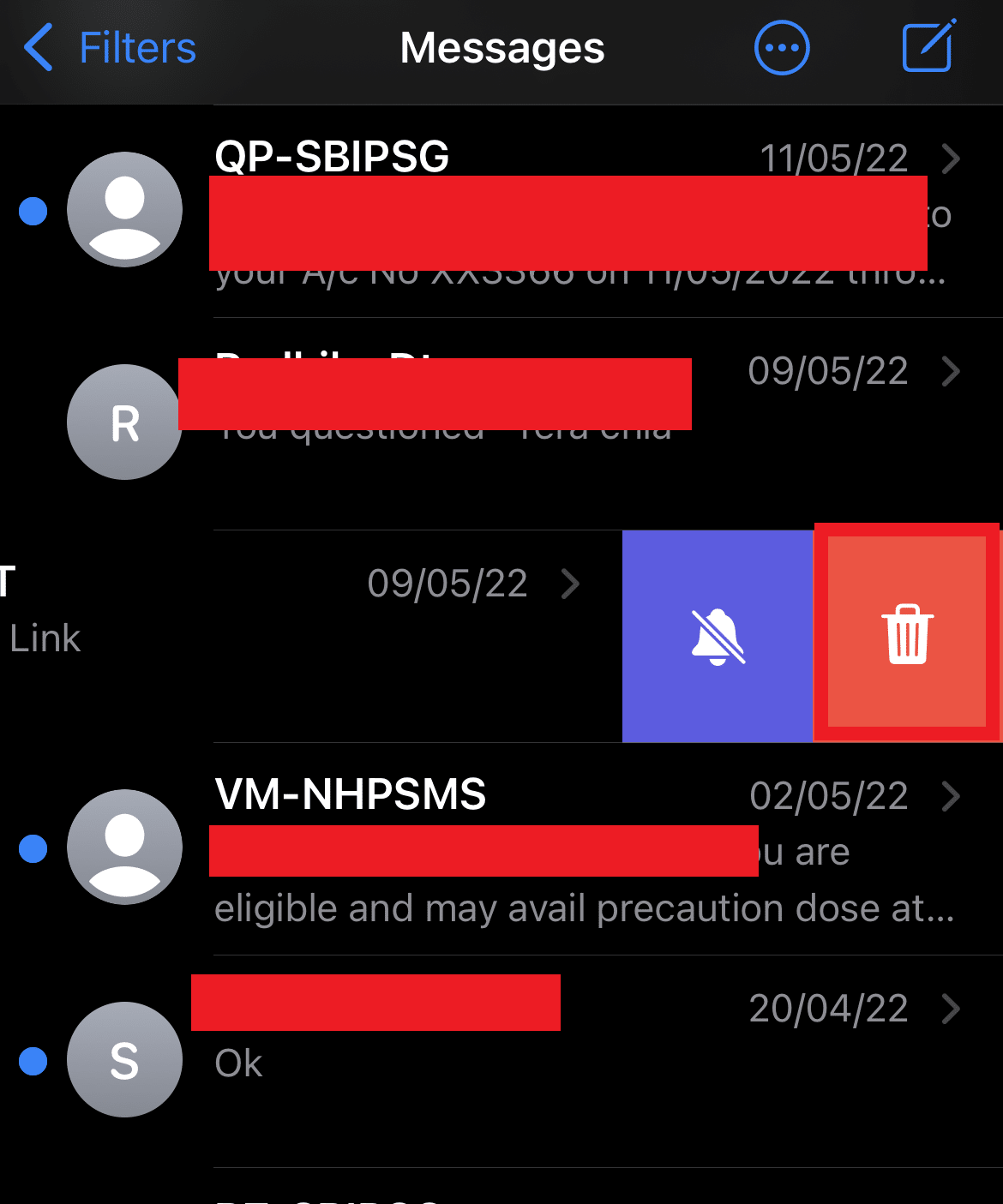
Ayrıca Okuyun : Instagram Arama Geçmişi İlk Harf Sonuçları Nasıl Silinir
İPhone'daki Mesajları Sildiğinizde, Diğer Kişi İçin de Silinir mi?
Hayır , iPhone'unuzda bir mesajı sildiğinizde, yalnızca telefonunuzdan silinir. Metni gönderdiğiniz diğer kişi yine de gelen kutusunda görebilir.
Gönderilen Bir Metin Mesajı Nasıl Silinir?
Yanlış bir metin veya yanlış kişiye gönderdiyseniz, aşağıda belirtilen adımların yardımıyla iPhone'unuzdan silebilirsiniz.
1. iPhone'unuzdaki Mesajlar uygulamasında istediğiniz sohbeti açın.
2. Silmek istediğiniz metne dokunun ve basılı tutun.
3. Ardından, Daha Fazla seçeneğine dokunun.


4. Sil simgesine dokunun .
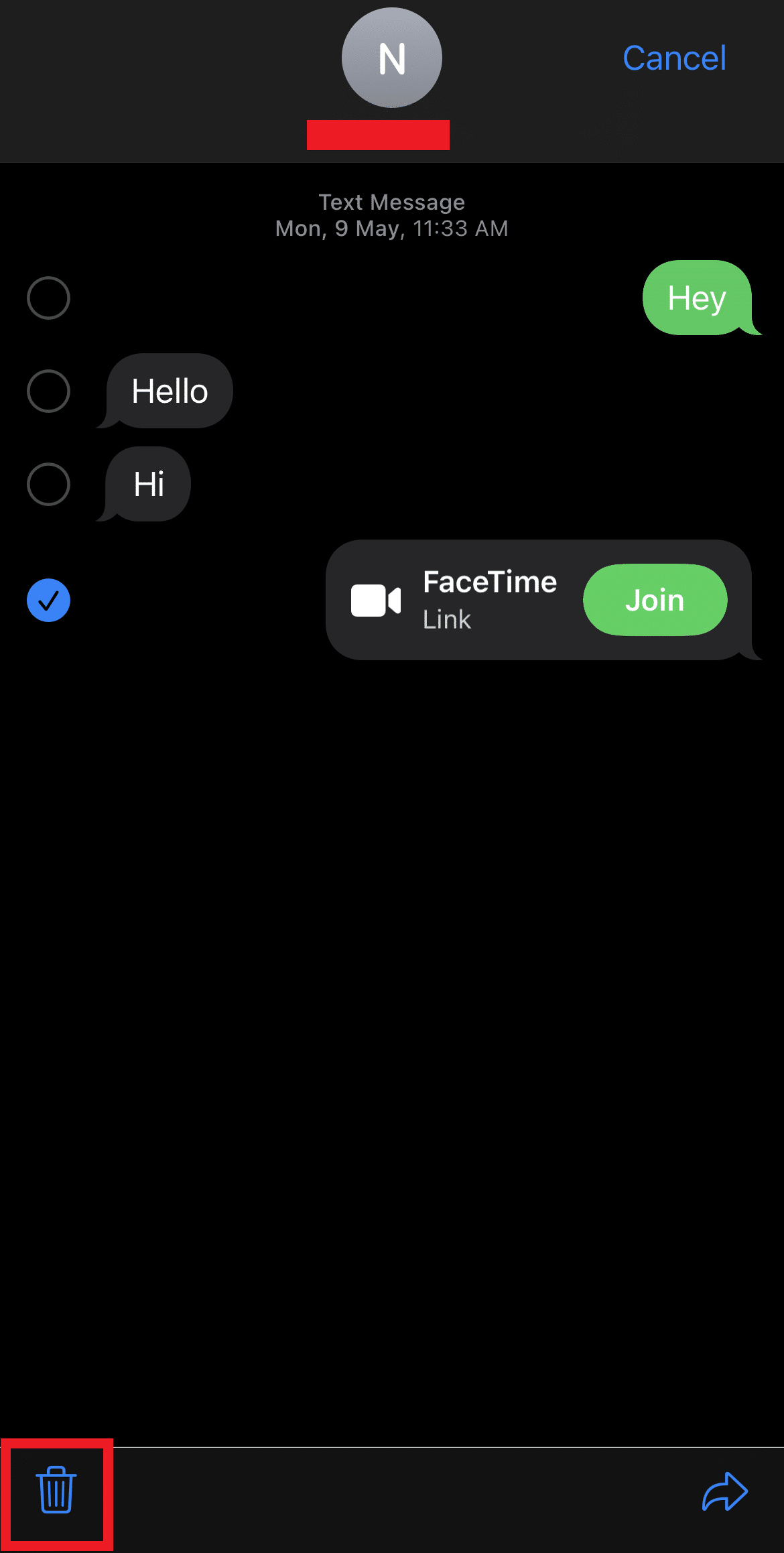
5. Silme işlemini onaylamak için Mesajı Sil seçeneğine dokunun.
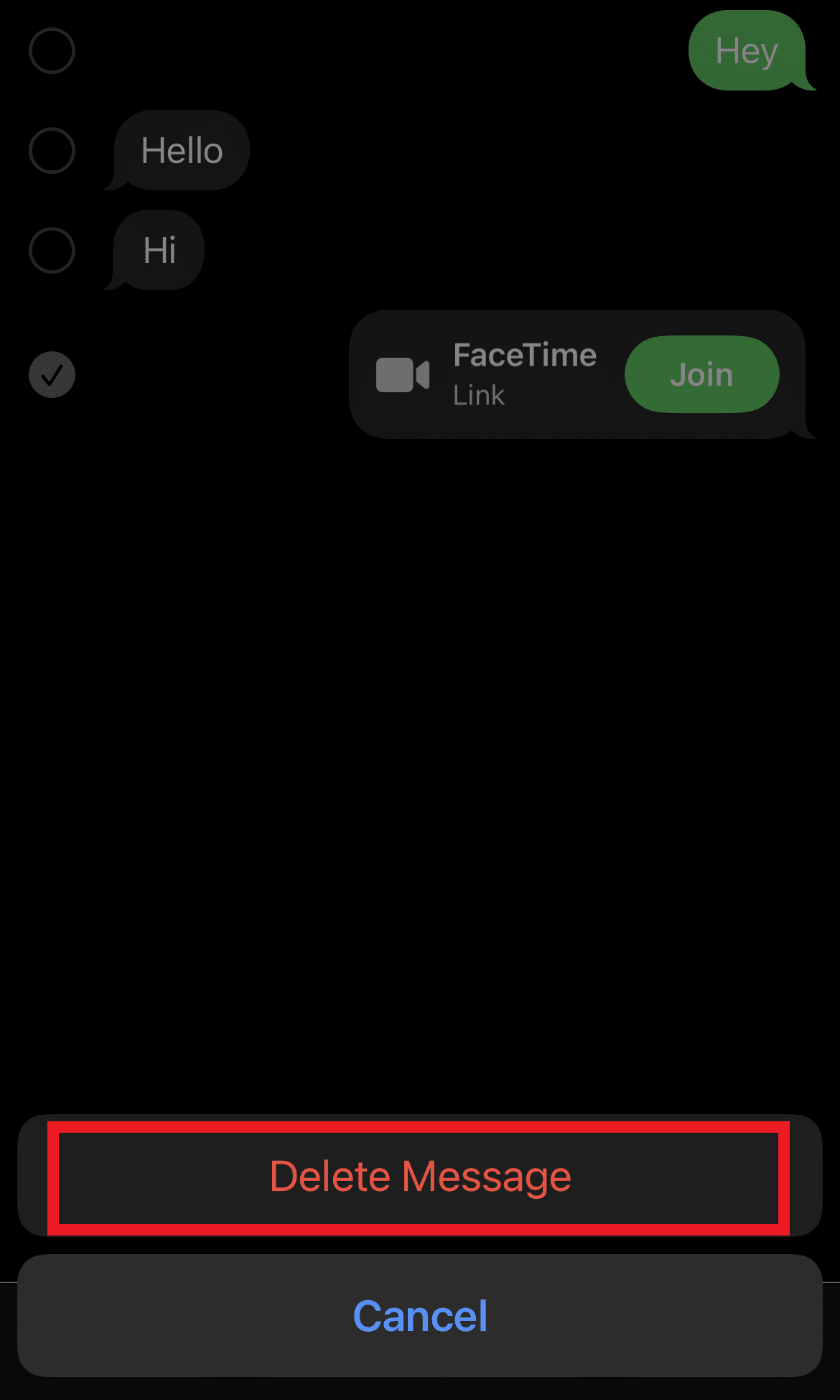
Ayrıca Okuyun : Discord'daki Tüm Mesajlar Nasıl Silinir
Her İki Taraf İçin iPhone'daki Metin Mesajlarını Silebilir misiniz?
Hayır , iPhone'unuzdaki metin mesajlarını her iki taraf için de silemezsiniz. Ancak, bir metin mesajını diğer kişiye gönderilmeden önce silmeyi deneyebilirsiniz. O zaman yalnızca diğer kişi bu metni almayacak ve cihazınızdan da silinecektir.
iPhone'daki Mesajlar Her İki Taraftan Nasıl Silinir?
Mesajları yalnızca bir cihazda silebilirsiniz ve bu aynı anda başka bir cihazda silinmenize neden olmaz. Her iki taraftaki iMessage'ları silmek istiyorsanız, istenen mesajı silmek için aşağıdaki adımları her iki cihazda ayrı ayrı gerçekleştirin.
1. iPhone'unuzdaki Mesajlar uygulamasında istediğiniz sohbeti açın.
2. Silmek istediğiniz metne uzun basın ve Daha Fazla seçeneğine dokunun.

3. Onay için Sil simgesi > Mesajı Sil seçeneğine dokunun. Her iki taraftaki iMessages'ı bu şekilde silersiniz.
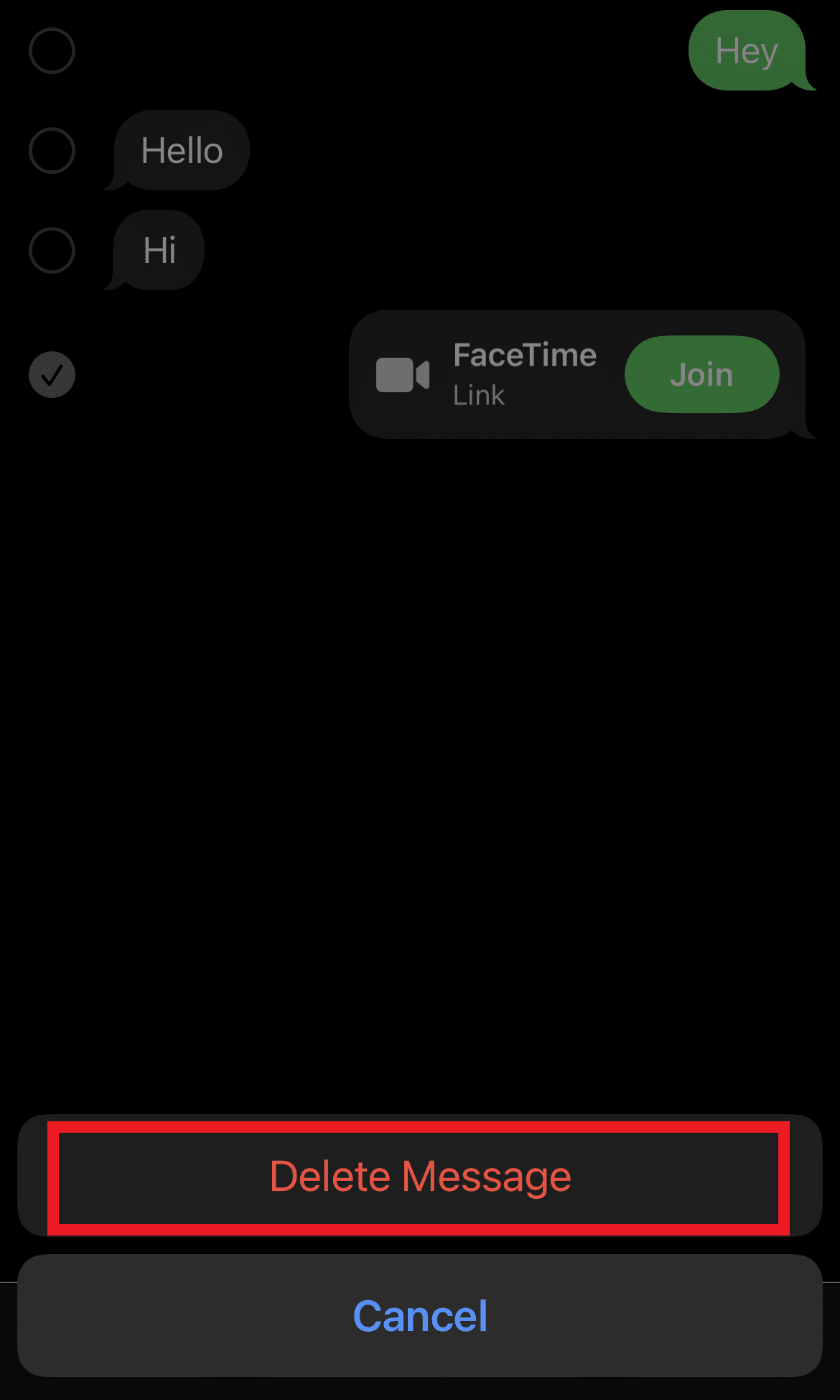
Her İki Taraftaki iMessage'ları Nasıl Silersiniz?
İPhone'daki mesajların her iki taraftan nasıl silineceğini bilmek istiyorsanız, cevap sizi hayal kırıklığına uğratır. Her iki cihaza da aynı anda fiziksel erişiminiz olmadıkça, her iki cihazdan da aynı anda bir mesajı silemezsiniz. iPhone'da bir mesajı silmek için aşağıdaki adımları izleyin ve aynı adımları alıcı telefonda da tekrarlayın.
1. İstediğiniz sohbeti açın ve istediğiniz metne uzun basın.
2. Diğer > Sil simgesine dokunun .
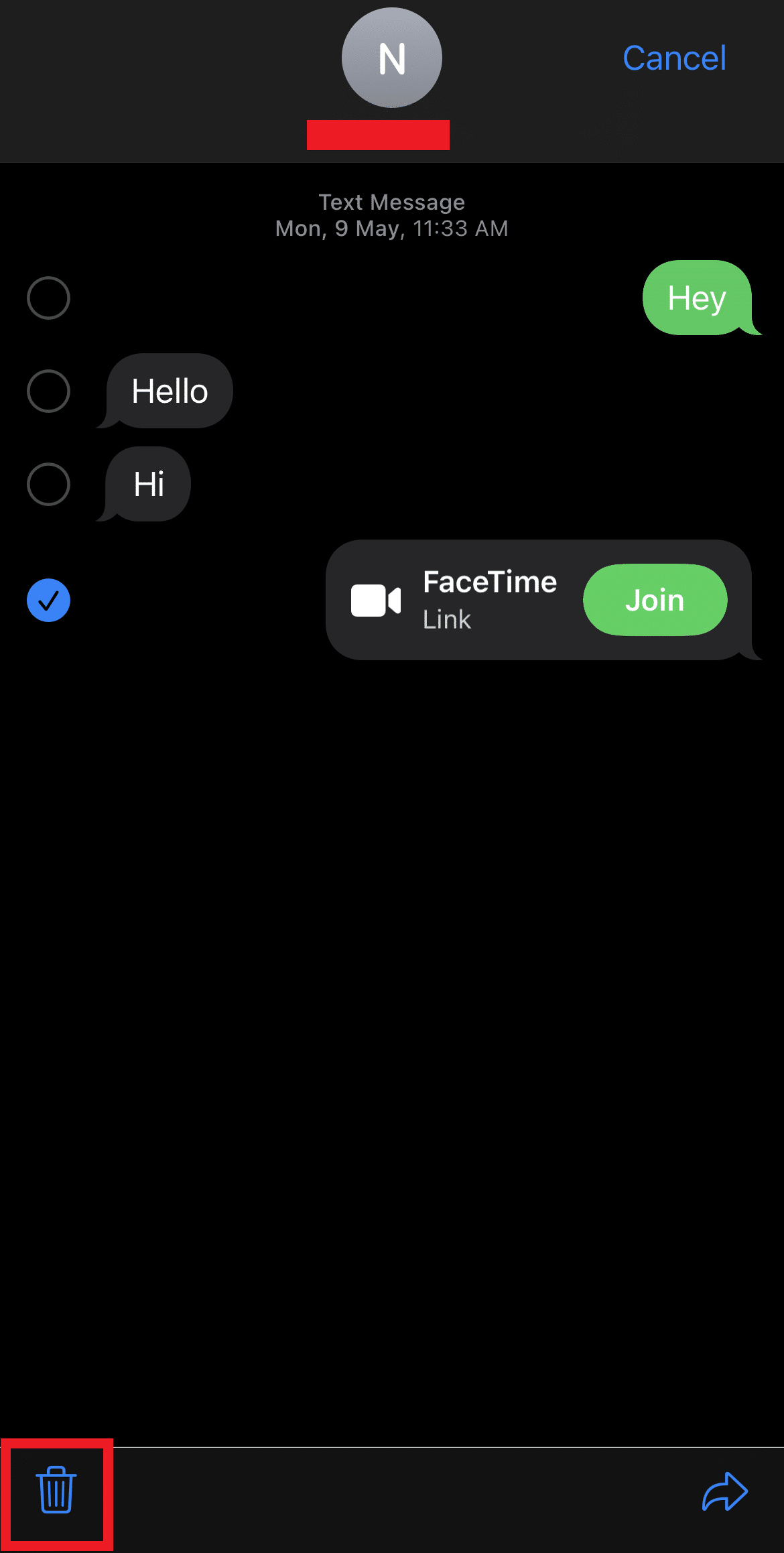
3. Silme işlemini onaylamak için Mesajı Sil seçeneğine dokunun.
Mesajları iPhone'dan Nasıl Silebilirim Ama iCloud'dan Nasıl Silmem?
Mesajları iPhone'unuzdan silmek, ancak iCloud'dan silmek istemiyorsanız, iCloud'da mesaj yedeklemenizi açmanız gerekir. Böyle yaparak:
1. iPhone cihazınızda Ayarlar uygulamasını açın.
2. Üstten Apple hesabınıza dokunun.
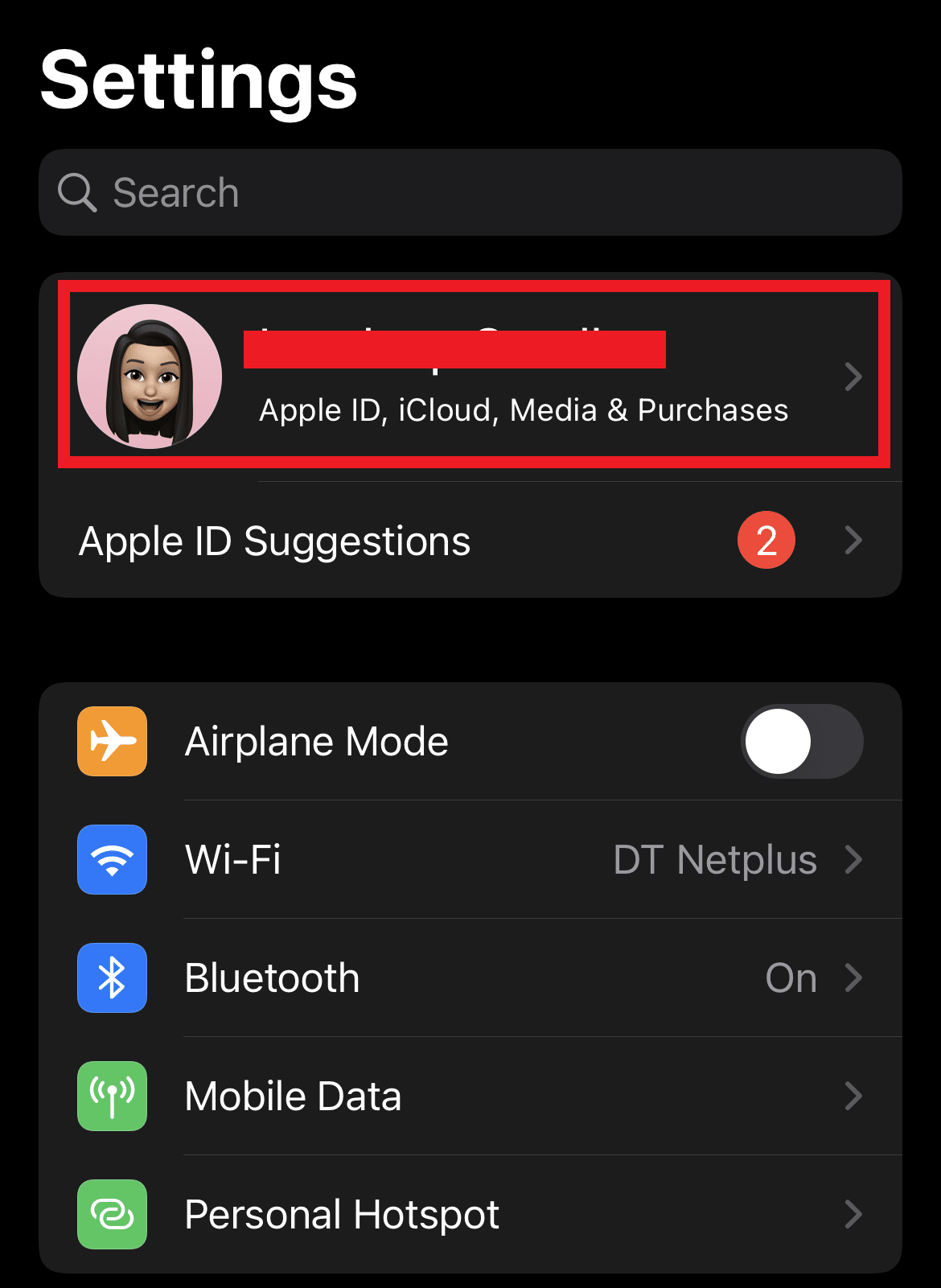
3. iCloud seçeneğine dokunun.
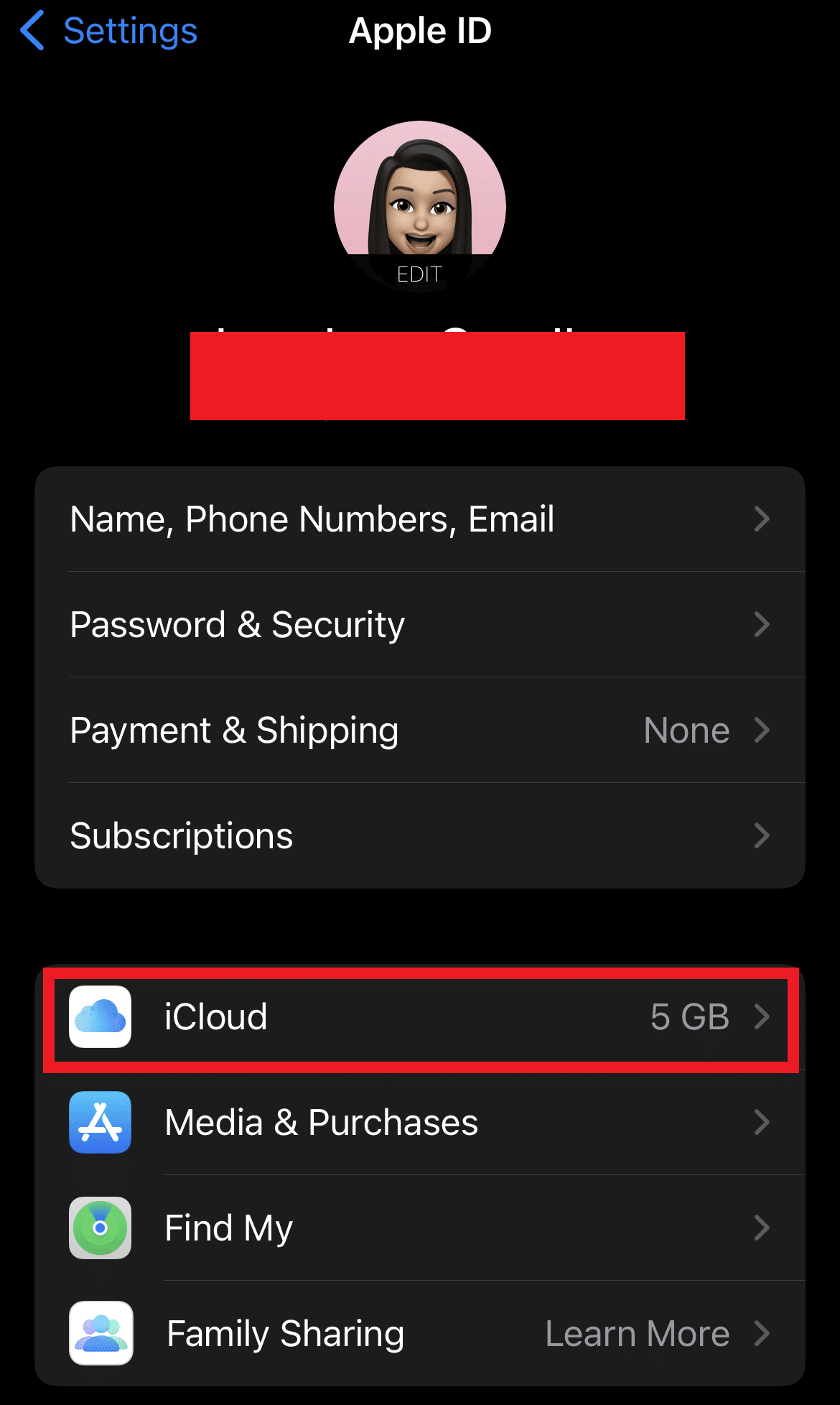
4. Mesajlarınızı iCloud'da senkronize etmeye başlamak için Mesajlar seçeneğini açın.
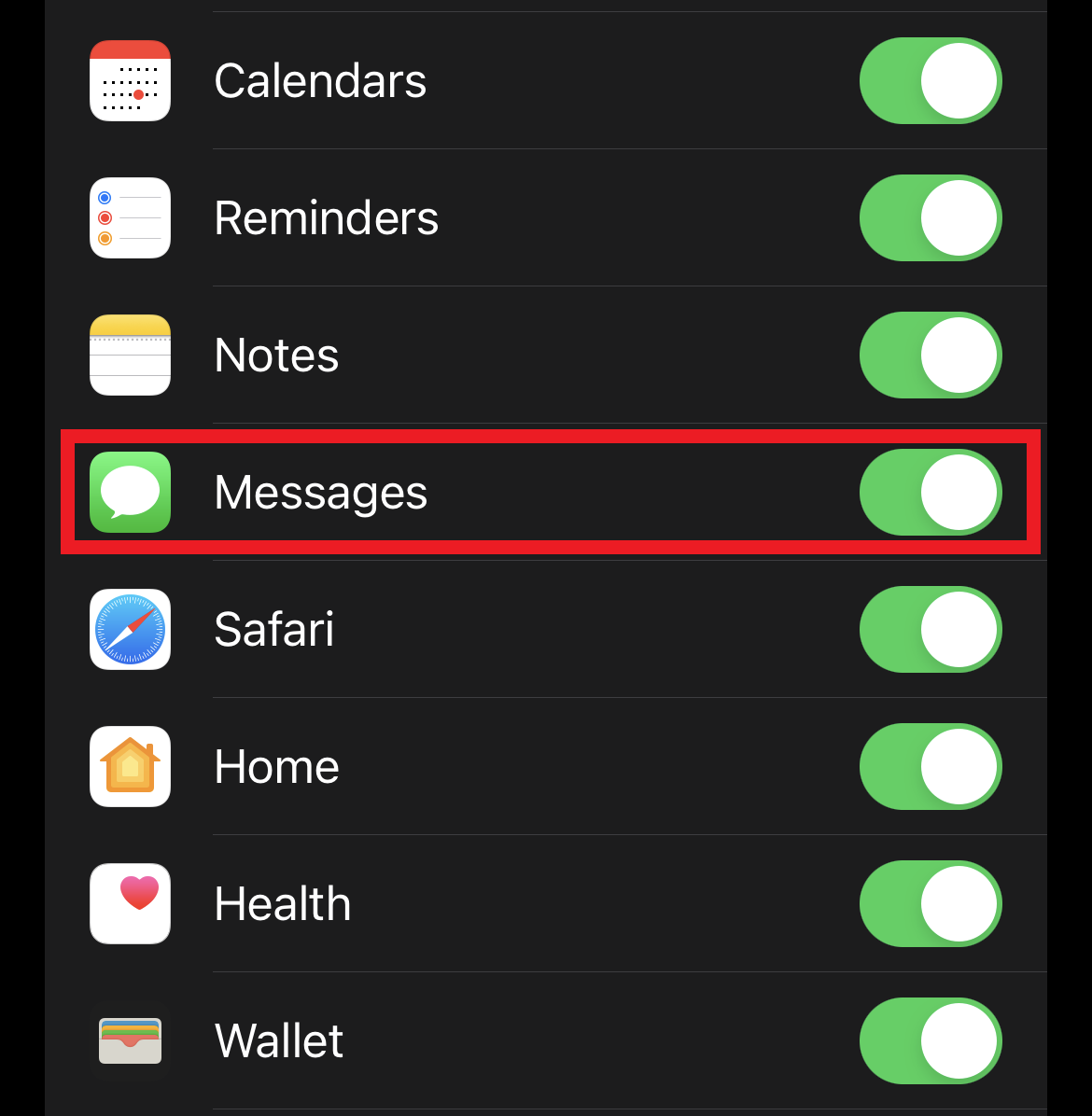
Ayrıca Okuyun : PC ile Eşitlenmeyen iCloud Fotoğraflarını Düzeltin
Herkes için iMessage'ı Silebilir miyim?
Hayır , iMessage'ı yalnızca cihazınızdan silebileceğiniz için herkes için silemezsiniz.
İPhone Mesajlarını Nasıl Toplu Siliyorsunuz?
İPhone'unuzda aynı anda birden fazla mesajı silmek, aşağıdaki adımların yardımıyla gerçekleştirilebilir:
1. iPhone'unuzda Mesajlar uygulamasını açın.
2. Sağ üst köşedeki üç noktalı simgeye dokunun.

3. Mesajları Seç seçeneğine dokunun.
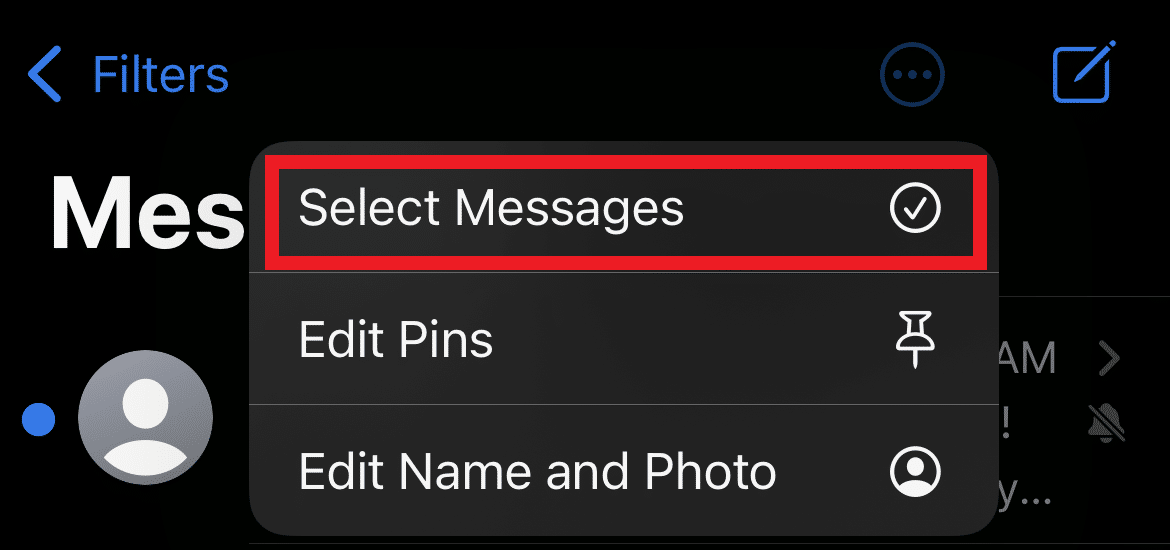
4. Mesajlar uygulamasından silmek istediğiniz tüm mesajları seçin.
5. Sağ alt köşeden Sil seçeneğine dokunun.
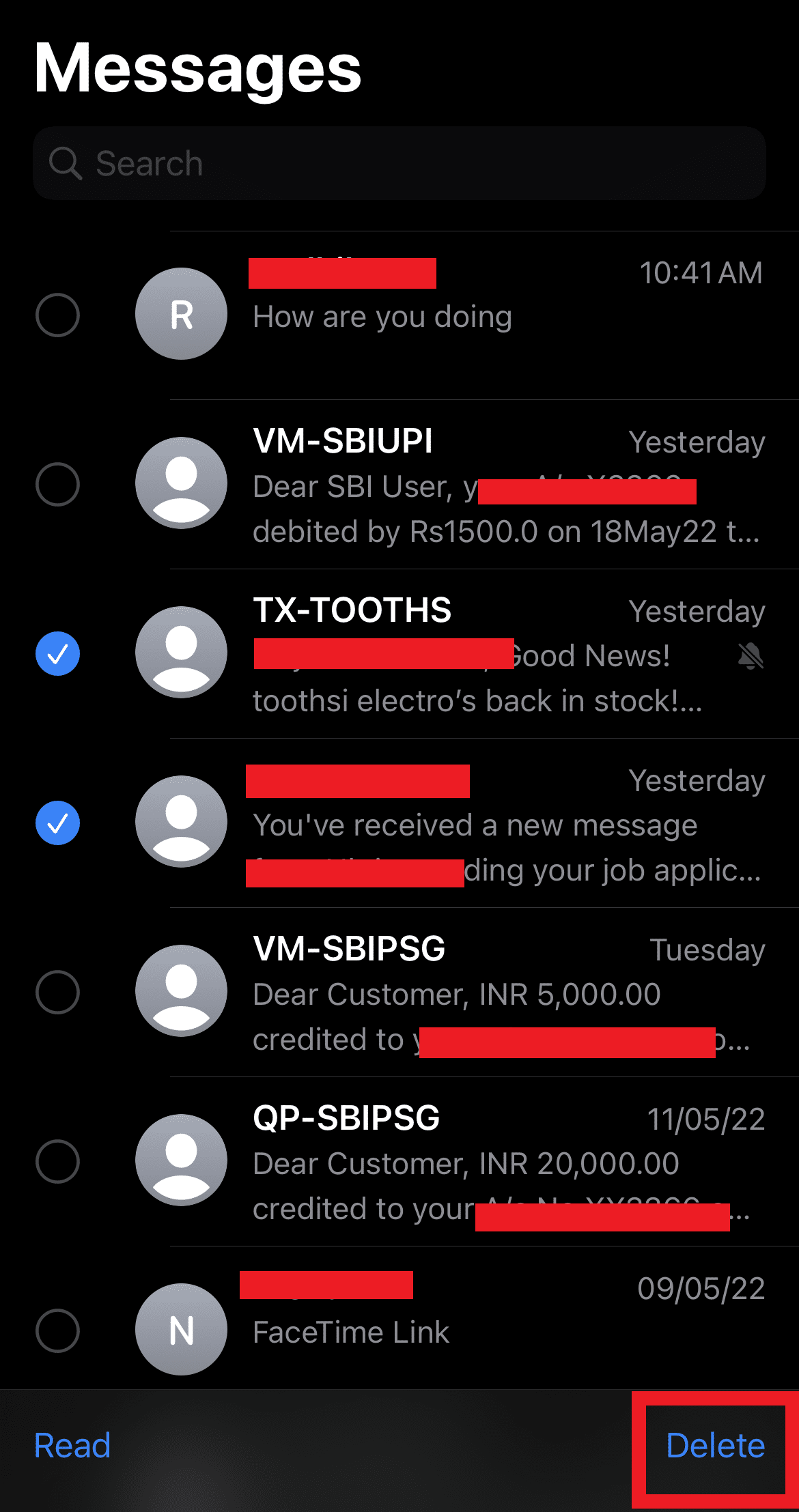
6. Silme işlemini onaylamak için Sil seçeneğine dokunun.
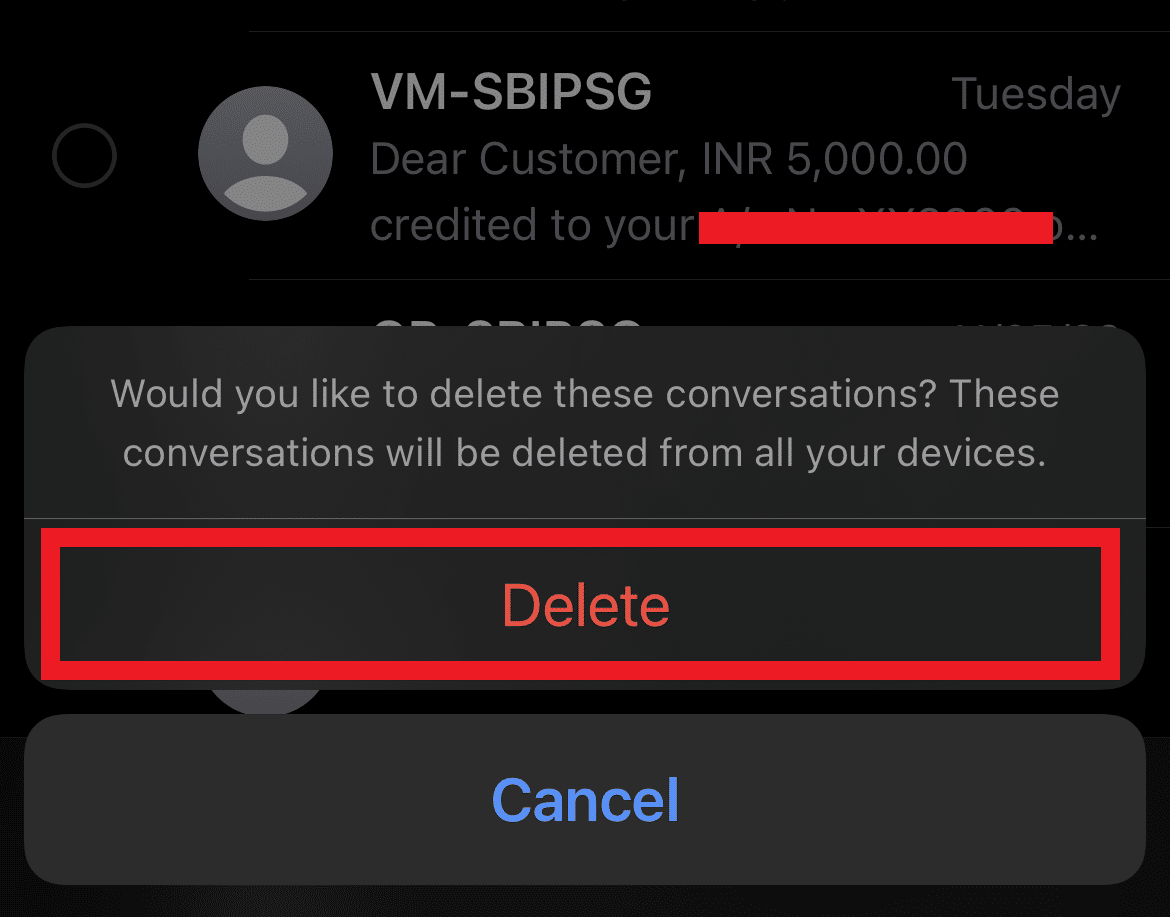
Önerilen :
- CoD Black Ops 2 İşlenmeyen İstisna Yakalanma Hatasını Düzeltin
- iPhone'a Ping Atma
- iPhone'da Bir Metin Mesajını Okunmadı Olarak İşaretleme
- Snapchat'te Mesajlar Nasıl Silinir
iPhone'da mesajların her iki taraftan nasıl silineceğini öğrendiğinizi umuyoruz. Soru ve önerileriniz için aşağıdaki yorum bölümünden bize ulaşmaktan çekinmeyin. Bundan sonra ne öğrenmek istediğinizi bize bildirin.
